ユーザー辞書は自分でオリジナルの変換文字を作成して保存していくための機能。
頻繁に入力するようなワードを短縮して入力できるようにするなど効率化が図れる便利なツールです。
例えば長いキータッチが必要なメールアドレスや住所などをユーザー辞書へ『住所』などと登録しておくと
「住所」の2文字を打つことで入力のショートカットができます。
目次
ユーザー辞書への登録方法
-
パソコン画面右上のメニューバーにある『ひらがな』と表示されている場所をクリックして
メニューを開く。 -
『ユーザー辞書』を選択。

-
キーボードの設定画面が開く。
「ユーザー辞書」タブの入力欄をダブルクリックもしくは、下の「+」を選択して
入力する文字を決める。同行の変換を入力。
画像の入力例だと「ゆ」をキーボードで入力したときにスペースキーを押すと
「ユーザー辞書」が新しく変換候補へ加わる。
ユーザー辞書のバックアップ方法
- 登録時と同様にユーザー辞書の設定を開く。
- バックアップしたい対象をShiftキーを押しながらクリックして選択。
-
ユーザー辞書のリストをデスクトップへドラッグ。
『ユーザ辞書.plist』ファイルが作成される。

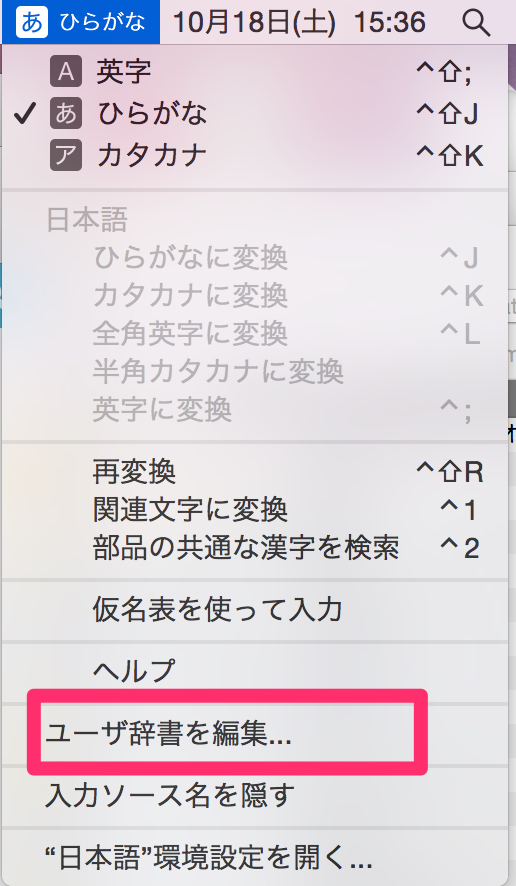
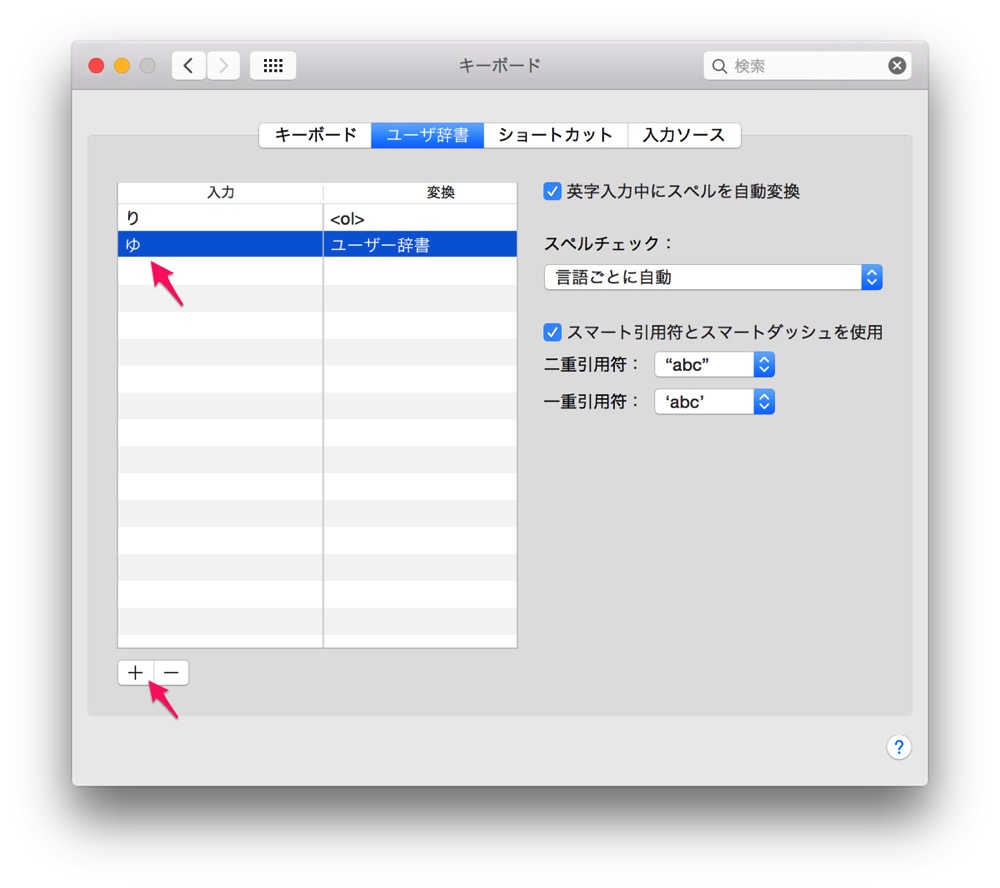
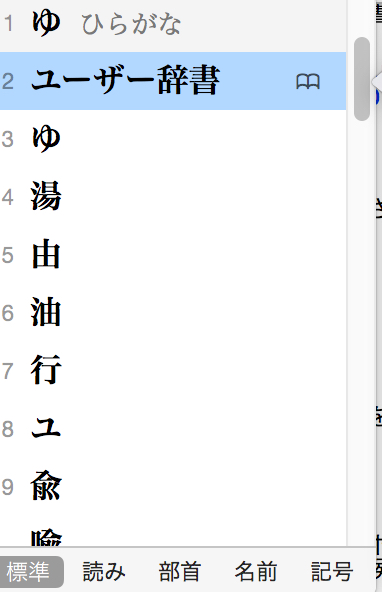
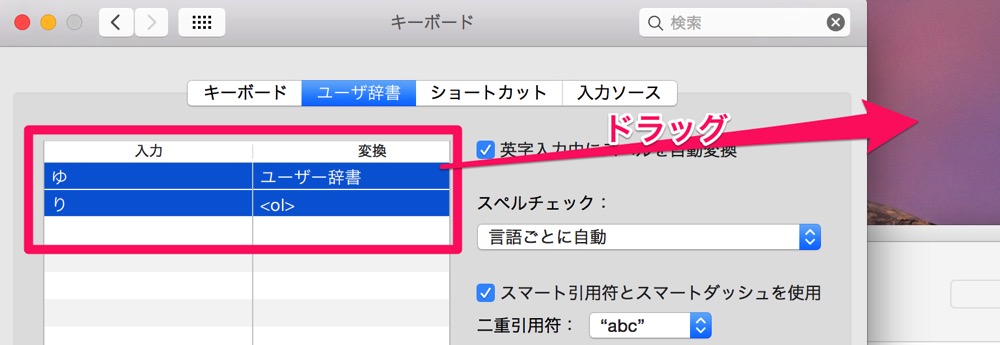
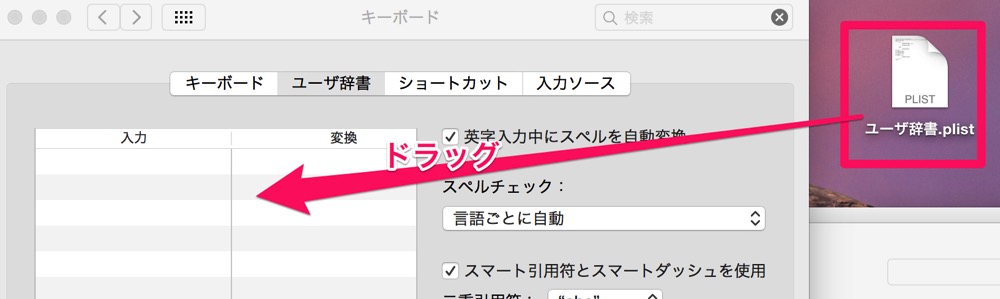







コメント
コメント一覧 (2件)
画面右のひらがなってとこはどこ?説明がわかりずらいです。
ユーザー辞書への登録方法での「ユーザー辞書」のタブより
+を押して、よみ、そして変換を入力すると登録ができると思いますが
私の場合、よみと変換を入力すると、入力した文字が消え、登録ができません。
なぜでしょうか…教えていただけますと幸いです。